Менеджер браузеров — что это за программа?
Вы замечали, что иногда после установки нового софта изменяется домашняя страница и настройки, которые вы создавали для комфортной работы. Это раздражает. Что предпринять? В этом поможет Менеджер браузеров. Рассмотрим подробнее, как с ним работать
Зачем нужен Менеджер браузеров от Яндекс
Представим ситуацию. Ваш обозреватель настроен, выбрана домашняя страница. Со временем, при открытии обозревателя появляются ненужные страницы. Часто такое происходит после установки сомнительных программ. Многие не замечают, что при инсталляции программы устанавливаются дополнительные расширения. Также это может быть благодаря работе вредоносного софта.
Программа в фоновом режиме отслеживает такие изменения.
Менеджер браузеров что это за программа
Менеджер браузеров — специализированный софт, следящий за изменениями настроек стартовой страницы, файла hosts. Если они есть он предупреждает об этом, предлагает вернуть настройки в первоначальное состояние.
Какие программы можно убрать с автозагрузки компа
Например, в Chrome появляется много рекламы, открывающейся на фоновых страницах. Причина — вирусы, модифицирующие файл hosts. Утилита отслеживает все происходящие изменения.
Бывают случаи, что при открытии проверенного сайта происходит перенаправление на мошеннический (фишинговый) сайт. Он на вид не отличается от официального. Таким образом злоумышленники получает информацию про ваши конфиденциальные данные.
Раз мы заговорили про безопасность, чтобы защитить конфиденциальную информацию используйте надежный пароль. Поможет новый Менеджер паролей в Яндекс.Браузере.
Мы разобрались зачем нужен Менеджер браузеров, рассмотрим, как его установить.
Как скачать Менеджер браузеров

Приложение работает на ОС Windows XP и выше. Чтобы скачать Менеджер браузеров Яндекс с официального сайта, переходим оп адресу https://yandex.ua/soft/bm/ . Нажимаем кнопку «Скачать».
Для работы приложения, на ПК будет загружен Net.Framework 4.0 (если он уже не установлен). Скачивание инсталляционного «exe» файла начнется автоматически.
Используйте ссылку, описанную выше, если нужно скачать Менеджер браузеров для Windows 7
Установка
Нажимаем левой кнопкой мыши два раза по скачанному файлу для начала установки. Инсталляция простая, разберется даже начинающий. После инсталляции иконка программы отобразится в области уведомлений.
Как настроить

В системном трее нажмите по иконке приложения правой кнопкой, далее «Настройка».
В разделе «Защита» будет предложено выполнит такие настройки:
- Ярлыки. Некоторый софт изменяет настройки обозревателя на Рабочем столе меню «Пуск» и «Панели задач». Программа предупредит об этом;
- Файла hosts. Вредоносный софт вносит изменения в этот файл. Приложение уведомит об этом, отменит изменение.

Автозагрузка Windows в диспетчере задач и в реестре
В настройках защиты разрешите программе запускаться при загрузке ОС и отображать значок в системном трее.
Чтобы постоянно происходил мониторинг обозревателей, установленных на ПК, оставьте отмеченным пункт «Запускать при старте».
В настройках отобразятся поддерживаемые программой обозреватели, установленные на ПК. На вкладке каждого обозревателя можно:
- посмотреть его текущие настройки;
- создать резервную копию;
- посмотреть установленные расширения.
 История настроек
История настроек

Мы рассмотрели, для чего нужен Менеджер браузеров. Нажав по соответствующей вкладке посмотрите, изменения, происходившие с браузером. Настройки можно вернуть, нажав на «Восстановить».
Как происходит защита

Если вредоносный софт пытается поменять ярлык обозревателя или дописать информацию в файле hosts, появится сообщение.
Чтобы перейти к начальным настройкам, кликните кнопку «Вернуть».
Вывод
Бесплатный Менеджер браузеров от Яндекс сообщит если произойдет изменение стартовой страницы обозревателя, файла hosts, ярлыков. Рекомендую использовать, особенно начинающим пользователям.
Источник: public-pc.com
Как удалить программу «Менеджер браузеров» от компании «Яндекс»
Программы от компании «Яндекс» уже установлены у 40% пользователей Интернета. Приложение «Менеджер браузеров» осуществляет мониторинг настроек всех имеющихся на компьютере обозревателей. Обнаружив утилиту у себя на ПК, пользователи нередко удивляются, откуда она там вообще появилась. Желание владельцев компьютеров удалить незнакомое приложение вполне объяснимо. В данной статье рассказывается о том, как это сделать.
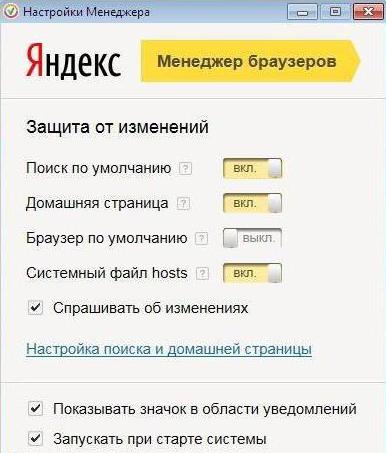
«Менеджер браузеров»: что это за программа
Данное приложение выводит на экран предупреждения при внесении изменений в настройки обозревателя. Если в компьютер проник вирус, то инфицированная утилита первым делом попытается установить другую стартовую страницу и поисковую систему. Программа «Менеджер браузеров» сразу предупредит пользователя об этом. Будет предложено принять изменения или вообще заблокировать их.
Популярность приложения нельзя объяснить функциональностью или значимостью среди аналогичных утилит. Пользователи устанавливают программу по невнимательности. Дело в том, что приложение «Менеджер браузеров Яндекс» является дополнением к другим утилитам (редактору, антивирусу, офисному пакету и т. д.). Перед установкой нужной программы на экране всплывает окно с настройками. Необходимо указать способ инсталляции, исключающий загрузку менеджера.
Однако подавляющее большинство юзеров в спешке выбирают пользовательскую (обычную) установку. Развернув меню расширенной инсталляции, можно увидеть, что вместе с основным приложением на компьютер была загружена программа «Менеджер браузеров». Стоит акцентировать внимание на проставленных по умолчанию флажках, подтверждающих установку домашней страницы и других элементов от компании «Яндекс». Если галочки не снять, то ненужные утилиты будут загружены.

Функции программы
Приложение осуществляет мониторинг настроек обозревателей, предотвращает изменение опций сторонними ресурсами, а также защищает системный файл hosts. Наибольший интерес для пользователя представляет последняя функция. В файле hosts содержатся важные данные, редактирование которых третьими лицами может подвергнуть угрозе безопасность ПК. В программу встроена опция удаления микропрограмм, вносящих изменения в пользовательские настройки. Это поможет новичкам управлять системой.
Достоинства утилиты на этом заканчиваются. Программа «Менеджер браузеров Яндекс» сжигает львиную долю ресурсов системы, забивает реестр и журнал лишними сведениями. Приложение отличается низким уровнем функциональности. После установки утилита прописывается в автозагрузке.
Приложение работает с момента включения ПК до тех пор, пока сам пользователь не выйдет из системы. Компьютер с малыми ресурсами ОЗУ и старым процессором может не выдержать подобной нагрузки. Современные программы используют много энергии. Установка ненужных утилит приводит к зависанию или торможению. Для опытных пользователей приложение не несет совершенно никакой ценности, поскольку все выполняемые программой процессы можно запустить или деактивировать вручную за несколько минут.

Как удалить «Менеджер браузеров»
Для этого нужно открыть стандартное меню, которое находится в «Панели управления». Необходимо зайти в раздел «Программы». Затем следует выбрать название утилиты и кликнуть по кнопке «Удалить». Пользователь также может стереть файлы приложения с помощью программ для очищения системы Revo Uninstaller и CCleaner. Применение оптимизаторов позволит удалить из реестра всю лишнюю информацию и увеличит производительность.
Если есть инсталляционный файл, то его следует запустить. Далее нужно выбрать в списке программу «Менеджер браузеров» и кликнуть по кнопке «Удалить». При необходимости можно выполнить чистку реестра вручную. Для этого следует вызвать диалоговое окно комбинацией клавиш Win+R. Пункт «Выполнить» также можно найти в меню, кликнув правой кнопкой компьютерной мыши по кнопке «Пуск».
Затем нужно ввести команду regedit. Откроется реестр. Далее требуется вызвать поиск, нажав на кнопки Ctrl+F. После этого необходимо ввести слово Yandex. Найденные системой данные следует стереть.
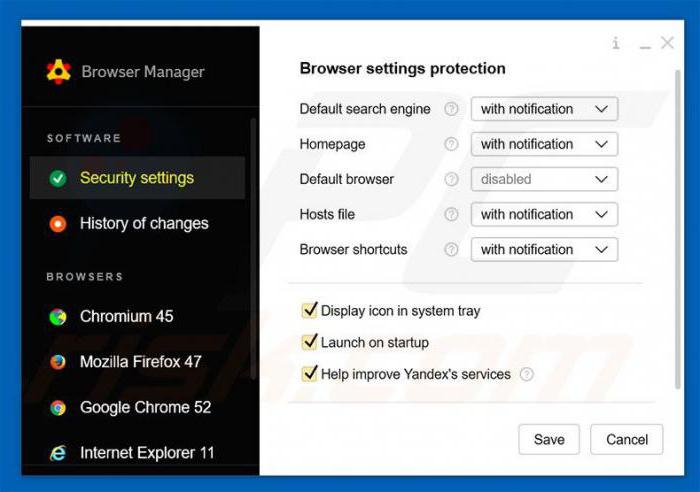
Предупреждение
Если владелец компьютера использует другие продукты компании «Яндекс», то ему следует внимательно смотреть, к каким файлам относятся найденные записи. В противном случае будет удалена нужная информация.
Источник: www.syl.ru
Как полностью удалить «Менеджер браузеров Яндекс» с ПК


Снимаем задачу. Если программа активна, её невозможно удалить, система показывает ошибку удаления. Задачи снимаются в «Диспетчере задач», сюда переходим после нажатия CTRL+ALT+DEL. Выделяем элемент «Менеджер браузеров» и нажимаем «Снять задачу».
Если здесь нет элемента, переходим на вкладку «Процессы» и завершаем работу программы отсюда;Если по собственному желанию решили оставить менеджер в системе, можем отключить автозапуск приложения и активировать его только в моменты необходимости. Чтобы отключить менеджер браузеров Яндекс, нажимаем Win + R, вводим msconfig и нажимаем Enter . Переходим на страницу «Автозагрузка», снимаем выделение с Browser Manager и нажимаем «Применить». Чтобы изменения вступили в силу, перезагружаем ПК.
Как удалить менеджер браузеров от Яндекс, не удаляется
Специально для защиты веб-обозревателей от внесения изменений сторонними программами или вредоносными файлами компания Яндекс создала Менеджер браузеров. Эта компактная программа удобна в использовании, однако если пользователь не испытывает необходимости в ней, ее можно удалить при помощи нескольких способов. Особенно актуально это в тех случаях, когда Менеджер браузеров установился на ПК самостоятельно, в дополнение к другим программам. Для корректного удаления следует рассмотреть все способы.

Какие функции выполняет Менеджер браузеров
Основной целью приложения Менеджер браузеров является постоянный контроль за тем, чтобы новые программы, устанавливаемые на компьютер, не вносили самовольных изменений в настройки интернет-обозревателей. При каждом подозрительном случае приложение направляет пользователю соответствующие оповещения.

У Менеджера браузеров, полностью совместимого со всеми современными веб-обозревателями, есть несколько полезных функций:
-
обеспечение защиты изначальным настройкам браузеров. Приложение эффективно и своевременно блокирует любые попытки изменений поисковой системы или стартовой страницы, а также установку расширений и автоматическое управление пользовательскими закладками;
запрет на изменения в ярлыках;

Ознакомившись с основными свойствами Менеджера браузеров, каждый пользователь легко определит для себя, нужна ему данная программа или нет. При выборе второго варианта, можно это приложение удалить с компьютерного устройства. Предварительно необходимо ознакомиться со всеми доступными методами деинсталляции.
Стоит ли удалять Yandex менеджер браузеров
Изначально рассмотрим, что за программа менеджер браузеров Яндекс – это приложение, предотвращающее любые вмешательства в работу обозревателя со стороны сторонних программ. Приложение для управления веб-обозревателями никак не влияет на изменение настроек со стороны пользователя. Для него нет визуальных отличий в использовании чистой системы и ОС с установленным менеджером.
Основная причина, почему многие пользователи желают снести руководящее браузерами приложение – они самостоятельно его не устанавливали. Данная программа нередко инсталлируется на комп вместе с другими приложениями. Если на стадии установки не проверили все настройки или даже загрузили вирус в систему, есть вероятность появления менеджера обозревателей.
Несмотря на частично теневой способ распространения, от приложения есть реальная польза. Мы должны понимать, для чего нужен менеджер браузеров Yandex, тогда станет ясно стоит удалять эту программу или нет.
Зачем нужен менеджер браузеров от Яндекс:
- Для защиты настройки обозревателей. С 2013 года данное решение работает со всеми распространёнными обозревателями. Его задача – заблокировать все попытки автоматической смены базовых настроек в браузере: смену стартовой страницы, поисковой системы, управление закладками, установку новых расширений;
- Для блокировки изменений ярлыков. Распространённый способ изменения поведения обозревателя – установка специальных флагов. С их помощью можно открывать специальные страницы, показывать рекламу, влиять на настройки браузера. Приложение для управления работой обозревателей блокирует все попытки смены флагов в ярлыках;

- Для сохранения файла hosts в изначальном виде. Он отвечает за переадресацию доменов на определённые IP-адреса. В реальности изменения могут обернуться плачевными последствиями. Например, вводя vk.com, пользователя перебрасывает на поддельный (фишинговый сайт) с аналогичным дизайном. Как только пароль будет введён, он будет передан злоумышленникам, а они используют данные для кражи личной информации;
- Для установки браузера по умолчанию;
- Для анализа трафика и действий. В приложении есть полезная функция под названием логирование, она сохраняет все изменения в системе в отдельный файл. Логи полезны на стадии анализа действий и помогают определить время и манипуляции, которые привели к изменению настроек или занесению вируса.
- Есть и ещё одна хорошая функция, что делает менеджер браузеров Яндекс полезной программой – встроенный помощник. В одноимённом разделе установлен чат бот, который способен ответить на частые вопросы пользователей.

- Последняя и самая главная причина, зачем менеджер браузеров Яндекс стоит оставить в системе заключается в простоте восстановления настроек. Всего в один клик можно восстановить настройки любого браузера к моменту создания бекапа.

С учётом всех перечисленных свойств программы, каждый пользователь легко определит, нужен ли менеджер браузеров Яндекс или лучше удалить приложение. Альтернативный вариант – отключить менеджер браузеров Яндекс. Если выключить приложение, оно никак не отразится на работе системы. Самый простой способ деактивировать приложение для контроля за веб-обозревателями заключается в снятии приложения с автоматического запуска:

- Кликаем на стрелку в трее, делаем ПКМ по менеджеру и выбираем «Настройки».
- На вкладке «Настройки защиты» убираем флажок с пункта «Запускать при старте системы» и перезагружаем компьютер.
Удаление ручным методом
Самый первый легкий и доступный метод, который не требует установки и запуска вспомогательного программного обеспечения на ПК ― это ручное удаление.
Для этого требуется:
-
Войти в «Панель управления» через поисковое меню.
Источник: tv-st.ru
Менеджер браузеров: что это за программа?

Даже на самом мощном компьютере и самом идеальном браузере иногда случаются баги и зависания. То есть, ситуация, когда обозреватель попросту зависает и не реагирует на какие-либо действия, или же не хочет закрываться вкладка. В Yandex Browser такое тоже случается. Поэтому разработчики добавили такую полезную вещь, как диспетчер задач в Яндекс Браузер. Зачем он нужен?
Это специальная утилита внутри программы, которая позволяет управлять всеми процессами браузера. То бишь, можно закрыть определенную вкладку, в случае, если она не реагирует.
Простыми словами, весьма полезная вещь, которая спасает в некоторых ситуациях. К примеру, если зависла страница и из-за нее перестал работать браузер, а там открыты еще несколько важных страниц, которые вам категорически нельзя закрывать. Можно просто запустить диспетчер задач, найти в нем висячий процесс и заверить его. Искать эти самые “висячие процессы” очень просто, нужно глянуть сколько он использует оперативной памяти и ЦПУ.
Кстати, в диспетчере можно управлять не только процессами страниц, но и расширения и дополнений.
Как открыть диспетчер задач в Яндекс Браузере
Если вам нужно зайти в диспетчер задач, чтобы “убить” какой-то процесс, но не знаете, как это сделать, то мы с радостью готовы помочь вам в этом. Следуйте инструкции, написанной ниже.
- Запустите Яндекс Браузер.
- Нажмите значок меню.

- В самом низу списка наведите на пункт “Дополнительно”.
- Затем наводим на “Дополнительные инструменты”.
- И в развернутом списке выбираем “Диспетчер задач”.

Также можно зайти в программу управления процессами более простым способом, использовав при этом сочетание клавиш. Для этого одновременно зажмите сочетание клавиш “Shift+Esc”. Такое вариант удобен тем, что, используя его, можно открыть диспетчер практически с любого места, и при этом тратится намного меньше времени.
Чтобы убить процесс, выберите его в списке и кликните по кнопке “Завершить”, расположенной в правом нижнем углу окна диспетчера.

Будьте очень осторожны при завершении некоторых процессов приложение. В некоторых случаях этом может вызвать сбой программы, и обозреватель автоматически закроется, а соответственно все вкладки тоже будут закрыты.

В большинстве операционных систем есть встроенный диспетчер задач или монитор ресурсов, который позволяет видеть все активные процессы и программы, запущенные на компьютере. В веб-браузере Chrome он также есть и помогает Вам избавиться от проблемных вкладок и расширений.
Открытие диспетчера задач Chrome
Чтобы открыть диспетчер задач Chrome, нажмите кнопку «Меню» (три точки), наведите курсор на «Дополнительные инструменты», а затем нажмите «Диспетчер задач». В качестве альтернативы нажмите Shift + Esc в Windows или Search + Esc в Chrome OS, чтобы открыть Диспетчер задач.

Теперь, когда открыт Диспетчер задач Chrome, Вы можете увидеть список всех вкладок, расширений и процессов, запущенных в данный момент в браузере.

Завершение проблемного процесса
Вы можете завершить любой из процессов из этого меню, что может быть полезно, когда расширение или вкладка перестают отвечать. Для этого нажмите на процесс и выберите «Завершить процесс».

Вы можете убить более одного процесса одновременно, удерживая нажатой клавишу Shift или Ctrl (Command на Mac), выделив несколько элементов из списка, а затем нажав кнопку «Завершить процесс».

Посмотреть, какие ресурсы используются задачами
Однако, если Вы хотите использовать диспетчер задач, чтобы увидеть, какие ресурсы использует каждая задача, Chrome имеет более 20 категорий статистики, которые Вы можете добавить в качестве новых столбцов. Щелкните правой кнопкой мыши задачу, и появится контекстное меню с полным списком доступных параметров статистики.

Нажмите на любые дополнительные категории, чтобы добавить их в диспетчер задач. Категории с галочкой рядом с ними уже отображаются. Если Вы хотите удалить конкретную статистику, нажмите на категорию и убедитесь, что флажок снят.
Вы можете отсортировать определенные столбцы, нажав на заголовок. Например, если щелкнуть столбец «Объем потребляемой памяти», процесс, занимающий большую часть памяти, будет отсортирован вверху списка.

Нажмите на него еще раз, чтобы процесс, занимающий наименьшее количество памяти оказался в верхней части списка.

Совет: если дважды щелкнуть вкладку диспетчере задач, Chrome отправит Вас прямо на эту вкладку. Если Вы нажали на расширение, Chrome отправит Вас на страницу настроек для этого расширения в chrome://extensions.
В последнее время все больше пользователей замечают на своих компьютерах и ноутбуках программу менеджер браузеров. Практически никто из них не представляет как она оказалась на их компьютере, да еще и в автозагрузке. В данной статье вы узнаете для чего нужен этот самый менеджер браузеров, каковы его функции, а также как он попадает на компьютеры.

Менеджер браузеров в системном трее
Что делает менеджер браузеров?
Данное приложение было разработано компанией Яндекс.
Основная цель, с которой менеджер браузеров создавался, это полное слежение за состоянием всех установленных на компьютере браузеров. Под слежением подразумевается настройка браузера по умолчанию, установка домашней страницы, управление установленными расширениями в браузерах и создание резервных копий настроек для каждого их них. Также данный менеджер отслеживает изменение этих параметров и если они произведены без вашего ведома выводит сообщение об этом.Среди действительно полезных функций — контроль ярлыков всех браузеров и файла hosts.
Назначение менеджера браузеров
Дело в том, что сейчас распространена ситуация, когда в браузере отображается слишком много рекламы, которая открывается сама в фоновых вкладках. Это происходит из-за того, что определенные вирусы подменяют путь в ярлыках браузеров, а также подменяют домашнюю страницу и модифицируют файл hosts. Менеджер браузеров умеет отслеживать это и препятствовать данному процессу.
Нужен ли на компьютере менеджер браузеров?
Из всего вышеописанного ответ на данный вопрос должен дать каждый для себя сам. Если у вас стоит хороший антивирус, то в принципе менеджер браузеров вам не нужен, хотя, как говорится, защиты много не бывает.

Окно настроек менеджера браузеров
Кто-то скажет, что из-за того, что этот менеджер постоянно висит в системном трее, то он впустую поедает ресурсы компьютера. Но если на вашем устройстве установлено 4ГБ оперативной памяти и более, то удаления менеджера браузера из автозагрузки вы даже не заметите в плане увеличения производительности, так как потребление системных ресурсов им крайне мало.
Советуем вам не удалять менеджер браузеров, чтобы не ослабить защиту вашего компьютера от рекламных вирусов.
Как на компьютере появляется менеджер браузеров?
Практически всегда он устанавливается на компьютер во время установки любых других программ. Как правило, до или после установки какой — либо программы в окне установщика появляются слабозаметные галочки, которые по умолчанию находятся в отмеченном состоянии. Среди них есть и менеджер браузеров. Если данная галочка не снимается, то он устанавливается на ваш компьютер автоматически.

Как на компьютер попадает менеджер браузеров?
Как удалить менеджер браузеров?
Если же вы все таки решили удалить данное приложение, то сделать это можно через «Панель управления» -> «Программы и компоненты«.

Удаление менеджера браузеров
Далее ищем менеджер браузеров в списке установленных программ.
Жмем по нему правой кнопкой мыши и выбираем «Удалить«.
- https://chrome-faq.info/dispetcher-zadach-v-yandeks-brauzere/
- https://guidepc.ru/applications/google-chrome/kak-ispolzovat-vstroennyj-dispetcher-zadach-chrome/
- http://helpadmins.ru/menedzher-brauzerov-chto-yeto-za-programma/
Источник: inetkak.ru